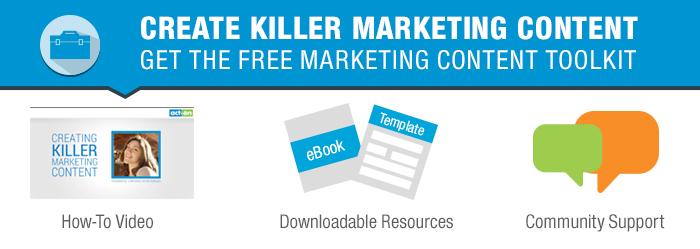Comment créer un calendrier éditorial
Publié: 2014-12-02La semaine dernière, nous avons expliqué pourquoi vous pourriez vouloir utiliser un calendrier éditorial. Maintenant que vous savez comment les calendriers éditoriaux peuvent vous aider et que vous avez quelques idées sur la façon de les utiliser, le problème devient de trouver (ou de créer) celui qui vous convient. Pour la plupart des gens, cela signifie un calendrier éditorial qui répond à ces exigences ; c'est:
- Efficace
- Aussi simple que possible
- Aussi facile à utiliser que possible
- Abordable
- Partageable
À partir de là, le calendrier éditorial idéal de chacun est souvent très différent de celui des autres. Même si vous utilisez le même outil que quelqu'un d'autre, vous l'utiliserez probablement un peu différemment, et c'est très bien.
Pour vous aider à trouver votre calendrier éditorial idéal, j'ai trouvé six différentes solutions possibles. Ils vont de la non-technologie à la haute technologie, du plus simple à un outil suffisamment complexe pour gérer une agence de publicité. Quel que soit votre budget ou la complexité d'un système dont vous avez besoin, au moins l'un d'entre eux peut probablement être ajusté pour vous convenir.
Commençons par l'option la plus simple et montons.
Un calendrier sans technologie
C'est l'option papier et crayon. Si vous souhaitez ajouter une "fonctionnalité", ajoutez des notes autocollantes mobiles. Je connais des propriétaires d'entreprise qui travaillent entièrement à partir de calendriers imprimés gratuits qu'ils reçoivent par la poste. Ils épinglent simplement le calendrier sur un mur et ajoutent des thèmes mensuels, des dates de publication d'articles de blog et des délais pour la publicité, l'impression ou la planification d'événements. C'est à peu près aussi peu technologique que possible, mais cela fonctionne pour certaines personnes.
Le plus gros inconvénient de l'option sans technologie est que si quelqu'un travaille à distance, il ne peut pas entrer dans votre bureau et voir le calendrier. Cela signifie que vous aussi, lorsque vous êtes sur la route ou même dans une autre pièce de votre bureau. Mais si vous débutez avec les calendriers éditoriaux, envisagez de créer une solution comme celle-ci avant d'acheter quoi que ce soit ou de mettre en place un outil numérique élaboré. Vous le dépasserez probablement, mais cela relancera votre façon de penser programmatique, d'un point de vue éditorial, et vous serez plus prêt pour des options plus puissantes.
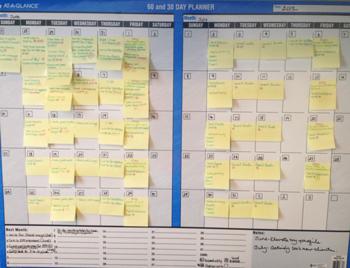
Un plugin WordPress gratuit
Si vous utilisez WordPress, il existe un plugin simplement nommé "Editorial Calendar" (https://wordpress.org/plugins/editorial-calendar) qui peut être téléchargé depuis WordPress et installé sur votre blog en cinq minutes. Si vous souhaitez simplement gérer un blog d'entreprise et disposer d'autres outils pour les mises à jour des médias sociaux et tout ce que vous faites, c'est peut-être tout ce dont vous avez besoin.
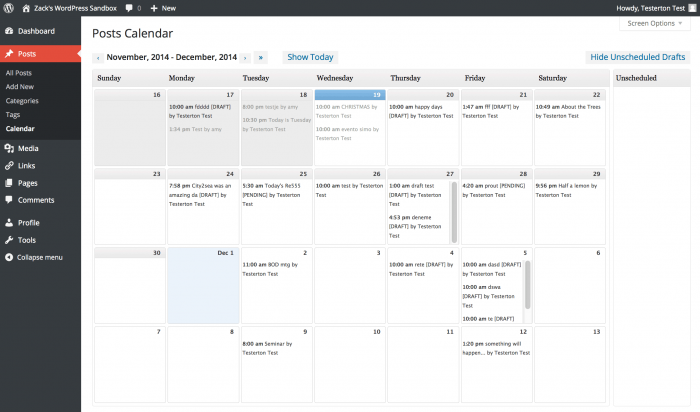
Un plugin WordPress payant
Encore une fois, en supposant que vous utilisiez WordPress (et en février 2014, 74,6 millions de sites utilisaient WordPress, dont près de la moitié des blogs les mieux notés de Technorati), la prochaine étape est un plugin payant qui vous donne un calendrier éditorial avec plus de partage et des fonctionnalités de gestion de contenu et un moyen de mettre en file d'attente vos mises à jour sur les réseaux sociaux. Parce que les blogs et les médias sociaux fonctionnent si étroitement ensemble (les blogs sont en fait classés comme une forme de médias sociaux par certains experts), pouvoir faire fonctionner ces deux fonctions marketing dans la même interface peut être vraiment agréable.
Le plugin, appelé CoSchedule, coûte 10 $ par mois. Ce n'est pas gratuit, mais la plupart des budgets marketing peuvent le gérer, et il y a un essai gratuit. Il y a deux inconvénients potentiels à l'utilisation de CoSchedule. Tout d'abord, comme il s'agit d'un plugin plus robuste, certains administrateurs WordPress craindront qu'il ne ralentisse votre site (bien que je n'aie pas encore vu cela se produire). Deuxièmement, CoSchedule est réservé aux blogs et aux réseaux sociaux. Si vous faites de la publicité imprimée ou quoi que ce soit d'autre, vous devrez peut-être ajouter un calendrier imprimé ou un autre outil pour tout coordonner.

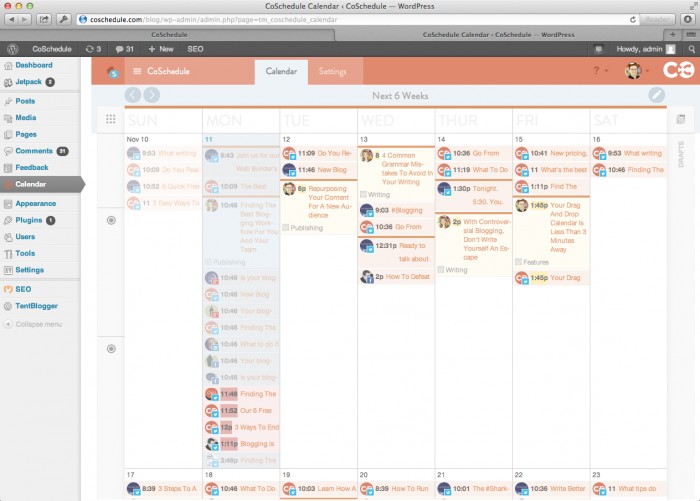
Google Agenda
Google Calendar peut être transformé en un calendrier éditorial étonnamment efficace. Parce que presque tout le monde y a accès et parce qu'il peut être synchronisé avec de nombreux autres outils, c'est une option très intéressante. Et c'est bien sûr gratuit.
La capture d'écran ci-dessous provient de leurs instructions. Google Agenda fonctionne de la même manière que les autres calendriers en ligne : vous pouvez organiser des réunions (Google les appelle des "événements"), partager le calendrier avec d'autres et inclure des liens vers toute recherche de votre contenu, ainsi qu'un lien vers le brouillon du contenu. sur votre site.
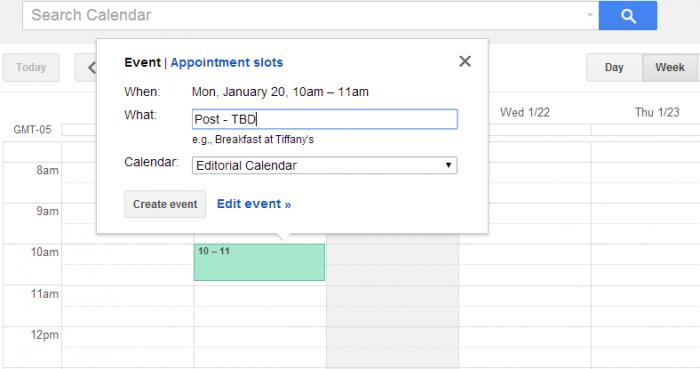
Vous pouvez également connecter Google Agenda à WordPress. Il existe des plugins qui le rendent super facile. Le blog WPBeginner propose également un tutoriel étendu.
Le véritable pouvoir de Google Agenda réside dans la coordination avec les autres, donc si vous avez une équipe à distance, c'est attrayant. Et parce qu'il est si largement utilisé, il existe des centaines d'applications et d'outils qui fonctionnent avec. Donc, si vous souhaitez créer la version Starship Enterprise d'un calendrier éditorial, vous pouvez utiliser Google et vous lancer.
Un outil de gestion de projet avec une fonctionnalité de calendrier (qui peut être synchronisé avec Google Calendar)
Si vous souhaitez ajouter des fonctionnalités à votre agenda Google, rendez-vous sur Trello. C'est un outil gratuit qui peut devenir assez addictif (dans le bon sens).
Trello a été conçu comme un outil de gestion de projet, mais il dispose d'une fonctionnalité de calendrier. Il est basé sur le concept de planches. Vous pouvez avoir plusieurs colonnes dans chaque tableau, et chaque colonne est composée de cartes individuelles. Donc, si vous vouliez avoir une colonne pour les articles de blog, une colonne pour les publicités imprimées, une colonne pour les événements et une colonne pour les mises à jour par e-mail, vous pouvez le faire.
Voici à quoi ressemble un tableau Trello :
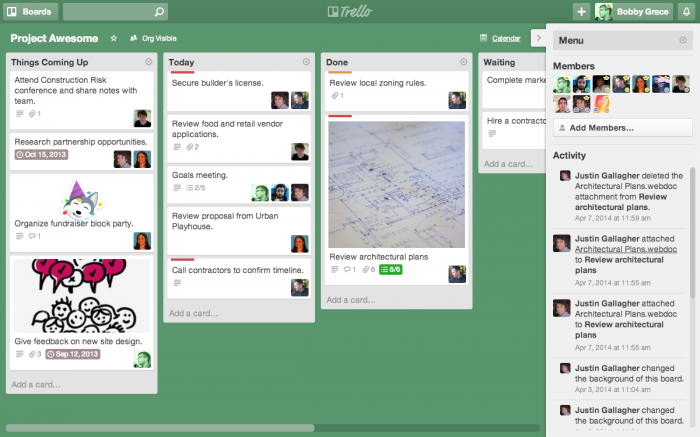
Trello vous permet également d'ajouter des listes de contrôle pour chaque carte. Si vous avez un processus de création de contenu (par exemple, recherche, premier brouillon, édition, publication, promotion), vous pouvez suivre chaque élément de contenu au fur et à mesure de son achèvement.
Mais il fait plus frais. Vous pouvez également ajouter des liens, des documents et des vidéos à vos cartes, et vous pouvez les partager avec d'autres personnes. Trello se coordonne également avec Dropbox, avec iCalendar et avec Google Calendar. Il existe une version payante avec encore plus de fonctionnalités.
Compte tenu du prix (gratuit), Trello a beaucoup de gamme. Il a même une application mobile, vous pouvez donc planifier votre mariage pendant que vous faites la queue au bureau de poste.
Un système avancé pour un marketing plus complexe
Si vous dirigez une grande entreprise ou si vous êtes une agence de publicité, DivvyHQ peut être la solution. Ce calendrier éditorial de luxe vous permet de gérer la création de tout type de contenu (articles de blog, mises à jour sur les réseaux sociaux, vidéos, présentations, études de cas, eBooks, etc.). Il vous offre également des mises à jour intégrées des médias sociaux pour Twitter et Facebook, un nombre illimité d'utilisateurs, et dispose de fonctionnalités de gestion des tâches et de sécurité appropriées pour une grande entreprise. Le coût est faible : 30 $ par mois. Il y a un essai gratuit. Je n'ai pas encore beaucoup utilisé cet outil, mais il semble très prometteur.
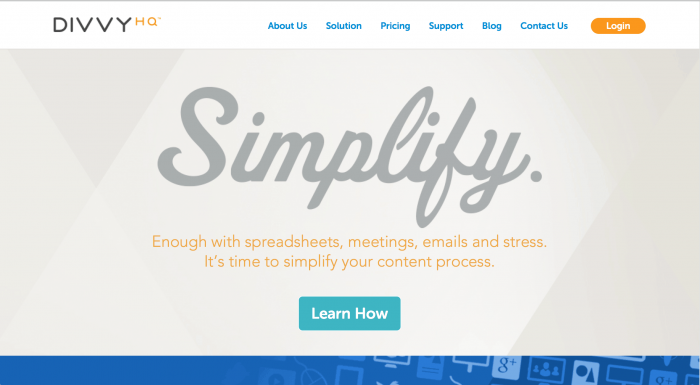
Voilà donc le 411 sur les calendriers éditoriaux. En avez-vous déjà essayé un pour votre marketing ? Cela a-t-il facilité les choses ou avez-vous rencontré des difficultés ? Avez-vous des conseils ou un calendrier à recommander ? Faites le nous savoir dans les commentaires.
Et une fois que vous avez ce calendrier en place, à quoi allez-vous l'utiliser ? Consultez la boîte à outils gratuite "Creating Killer Marketing Content" d'Act-On pour obtenir des conseils et des ressources pour vous aider à créer et à gérer votre contenu.